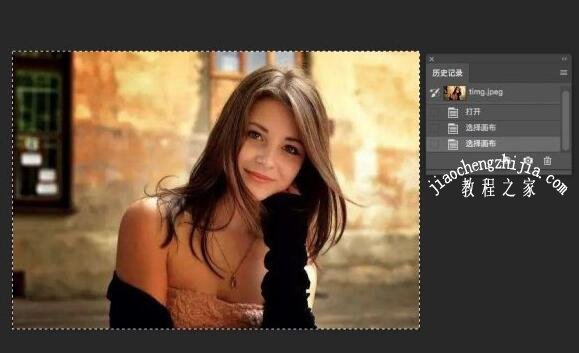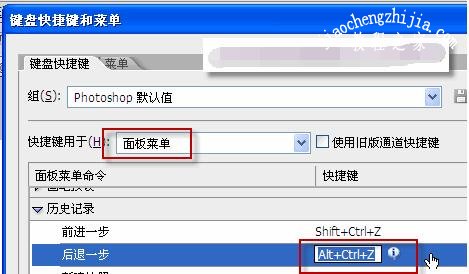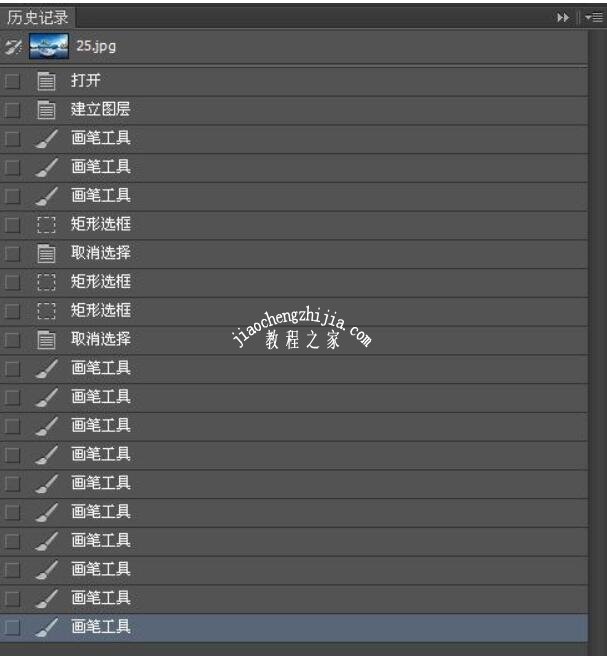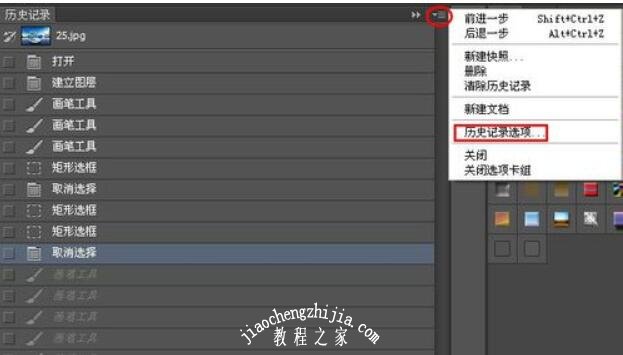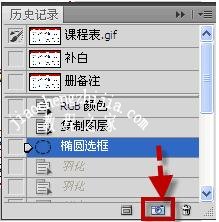PS撤销操作有哪些方法?PS如何撤销多步?PS挑选式撤销步骤技巧是什么?PS撤销多步快捷键是什么?PS历史记录怎么设置步数?PS历史记录怎么增加数量?PS线性历史记录有什么用?PS快照是什么意思?PS快照快捷键是什么?PS撤销方法可以使用Ctrl+Z,不过多步撤销、挑选式撤销还得使用历史记录。下面来看看PS撤销操作快捷键介绍。
PS如何撤销一步操作
在编辑菜单下面也可以找到相关的步骤。PS撤销快捷键和大多数常用软件都是一样的:CTRL +Z。“编辑”菜单,下面有三个命令:还原,PS撤销快捷键CTRL +Z。前进一步:SHIFT+CTRL+Z,后退一步:ALT+CTRL+Z。
执行“编辑》还原”命令(快捷键为Ctrl+Z),可以后退一步,即撤销一步操作,将图像还原到上一步编辑状态中。执行“编辑》重做”命令(快捷键为Shift+Ctrl+Z),则可前进一步,即恢复被撤销的操作。
PS如何连续撤销操作
PS既可以撤销操作,也能将其恢复。而且不只是限于一步操作这么简单。在PS中,连续撤销操作的方法是,连续按Alt+Ctrl+Z快捷键(相当于连续执行“编辑》后退一步”命令)。
连续恢复操作的方法是连续按Shift+Ctrl+Z快捷键(相当于连续执行“编辑》前进一步”命令)。
更改PS连续撤销快捷键的方法是:执行“编辑——键盘快捷键”——面板菜单——历史记录——后退一步,更改快捷键。
PS如何直接恢复到最后保存状态
执行“文件》恢复”命令,可以将文件直接恢复到最后一次保存的状态(即撤销保存操作之后的所有操作)。
PS如何用“历史记录”面板撤销操作
编辑图片时,我们没进行一步操作,都会被PS记录在“历史记录”面板中,单机其中的一个记录,就可以撤销它之前的所有操作,将图片恢复到该记录所记载的编辑状态中。该面板还允许我们再次回到当前操作状态,或者将处理结果创建为快照或者是新的文件。
下面学习“历史记录”面板的使用方法,其中设计怎么撤销部分操作、恢复部分操作,以及将图片恢复为打开时状态(即撤销所有操作的方法)。
1、打开素材,当前“历史记录”面板状态。
2、执行“滤镜》模糊》径向模糊”命令,打开“径向模糊”对话框,将“模糊方法”设置为“缩放”,参数设置为30,将模糊中心拖拽左边的位置,单击“确定”按钮关闭对话框,图片效果如图。
3、按Ctrl+M快捷键,打开“曲线”对话框。在“预设”下拉列表中选择“反冲”,创建反转负冲效果。
4、下面来撤销操作。单击“历史记录”面板中的“径向模糊”,即可将图片恢复到该步骤的编辑状态。
5、打开文件时,图片的初始状态会自动登录到快照区,单击快照区,可以撤销所有操作,即使中途保存过文件,也能将其恢复到最初的打开状态。
6、如果要恢复所有被撤销的操作,可以单击最后一步操作。
PS如何用快照撤销操作
“历史记录”面板式PS中的“账房先生”,我们每一笔开销(操作),他都会记录下来。这个“先生”勤勉、认真,就是记性差一点。因为,它只记得住50步操作。
一般的图片编辑,有50步可以说基本够用了。但在使用画笔、涂抹等回话工具时,50步就捉襟见肘了。因为我们每单击一下鼠标,就会被“账房先生”(“历史记录”面板)视为一次操作并记录为一个步骤。例如,在临摹徐悲鸿的奔马时,要靠无数次单击和涂抹操作来完成,“历史记录”面板中记录的全是画笔工具,这显然是一笔糊涂账。
这种情况会带来两个麻烦:一是历史记录可保存的步骤太少,50步之前的操作记录不下来;二是我们撤销操作时,从名称上没法分辨哪一步才是自己需要的,历史记录越多,反而越难处理。
使用其他工具时,也有可能出现类似情况。解决这个问题要从两个方面着手。一是增加历史记录保存数量。操作方法是执行“编辑》首选项》性能”命令,打开“首选项”对话框,在“历史记录状态”选项中进行设置。增加多少要看我们自己计算机的内存有多大,内存大可以多增加一些;内存小就不要设置得过多,以免影响PS的运行速度。
二是编辑图片时,在完成重要操作后,最后单击“历史记录”面板中的创建新快照按钮,将图片当前状态保存为快照。这样以后不论进行了多少部操作,只要单击快照,就可以将图片恢复到它所记录的状态。在不想增加历史记录保存数量的情况下,这个方法是最管用的。
由于快照不想历史记录是自动存储的,需要我们手动记录,因此,千万不要忘记保存,否则以后没有办法撤销操作。另外,快照的命名也很重要。默认的快照名称hi按照“快照1、2、3”的顺序排列的,特征不明显,不便于在快照的名称双击鼠标,然后再显示的文本框中输入新名称,之后按Enter键。如果要删除一个快照,可以将它拖拽到“历史记录”面板底部的删除按钮上。
PS如何使用可“跳跃”的非线性历史记录
历史记录有这样一个特点,当我们单击“历史记录”面板中的一个操作步骤后,在它之后的记录会全部变灰。如果此时编辑图片,则该步骤之后的所有记录会被新的编辑记录覆盖。
这是由于历史记录采用了线性的记录方法。我们也可以将其改为非线性记录,以便保留之前的记录。这有点类似于我们修改一个图层,不会影响其他图层一样。
非线性历史记录的设置方法是,打开“历史记录”面板菜单,选择“历史记录选项”命令,在弹出的对话框中选取“允许非线性历史记录”选项即可。
PS撤销功能大盘点
“历史记录”面板基本上可以解决撤销操作方面的所有问题。它的最大优点是可以进行“挑选式”撤销,即我们可以自由选择撤销到哪一步,而且是一步到位地撤销此前的所有操作。但有两个问题需要注意,一是“历史记录”面板并不能记录所有操作。例如,对面板、颜色设置、动作和首选项做出的需改不是针对图片的,因此,不会记录在“历史记录”面板中。而是历史记录无法保存。因为保存文件时存储的是图片的当前编辑效果,而历史记录记载的是图片的编辑过程,并储存在内存中,关闭文件时会释放内存,历史记录就会被删除。
PS快照在哪创建
首先单击“窗口——历史记录”,打开“历史记录”面板。在文件中的操作步骤都记录在“历史记录”面板。如果我们需要将某一个步骤保存,就可以创建一个历史快照。
PS如何创建快照呢,下面我们仔细说说。选中某一步操作,然后单击下面第二个按钮“创建快照”,就可以创建一个快照。快照创建好之后,双击即可为快照重命名。
在创建快照时,按下Alt 键点击“新快照”按钮,将弹出“新建快照”对话框。
PS历史快照的作用和使用说明
利用PS历史快照命令,可以创建图像的任何状态的临时拷贝(或快照)。新快照添加到历史记录面板顶部的快照列表中。历史快照罗列在上面,下方是历史记录。
历史快照与历史记录调板中列出的状态有类似之处,我们可以命名快照,使它更易于识别。在整个文件操作过程,可以随时创建存储快照。
例如,上面的截图,创建了两个快照:第一,补白,第二,删备注。鼠标单击在各快照之间切换,可以找出我们曾经的某一步操作。
PS历史快照的作用就是可以很容易查看和恢复我们之前的某步操作。我们在尝试使用较复杂的操作时,可以先创建一个快照,如果对结果不满意,可以选择该快照来还原所有步骤。
提示:PS历史快照不随图像存储,关闭图像时就会删除其快照。 另外,除非选择了“允许非线性历史记录”选项,否则选择一个快照然后更改图像将会删除历史记录调板中当前列出的所有状态。
以上就是PS有哪些撤销方法、挑选式撤销步骤如何使用快照和线性历史记录的方法介绍。PS编辑菜单里有还原、前进一步、后退一步等一步操作,不过历史记录这个工具专门记录用户操作的每个步骤,数量有限,用户可以设置数量。PS快照和线性历史记录能让用户实现挑选式撤销。关注教-程-之-家,解锁更多软件教程。